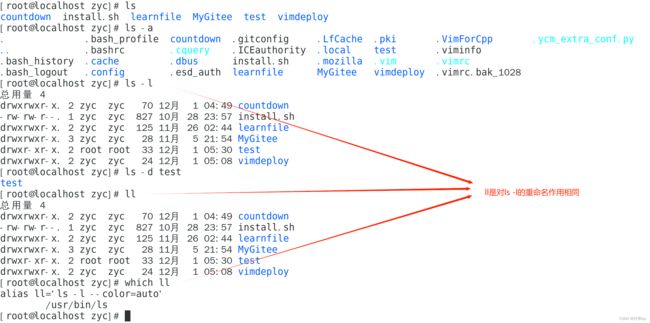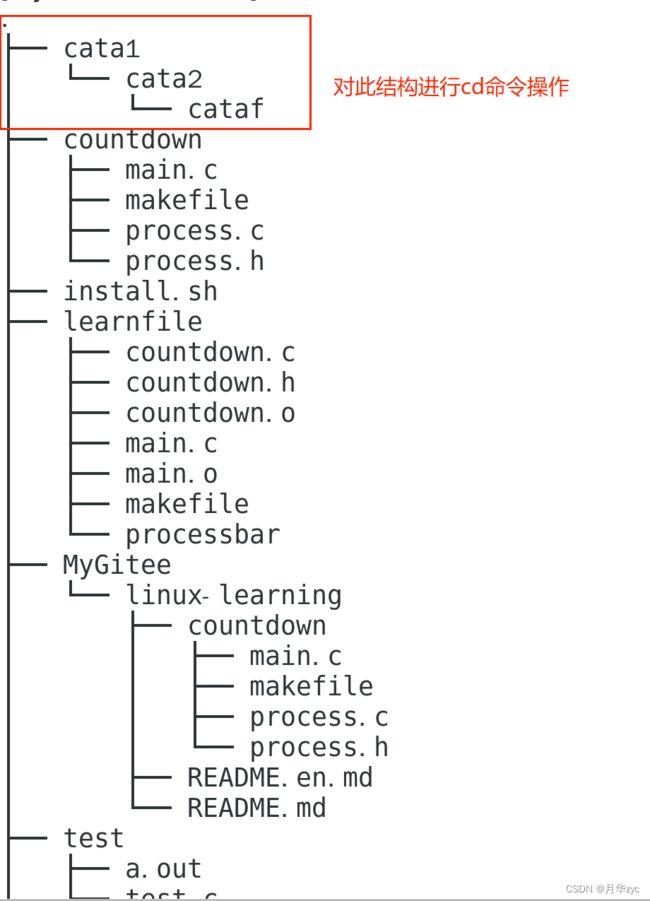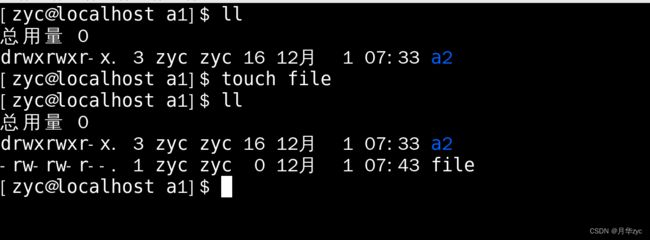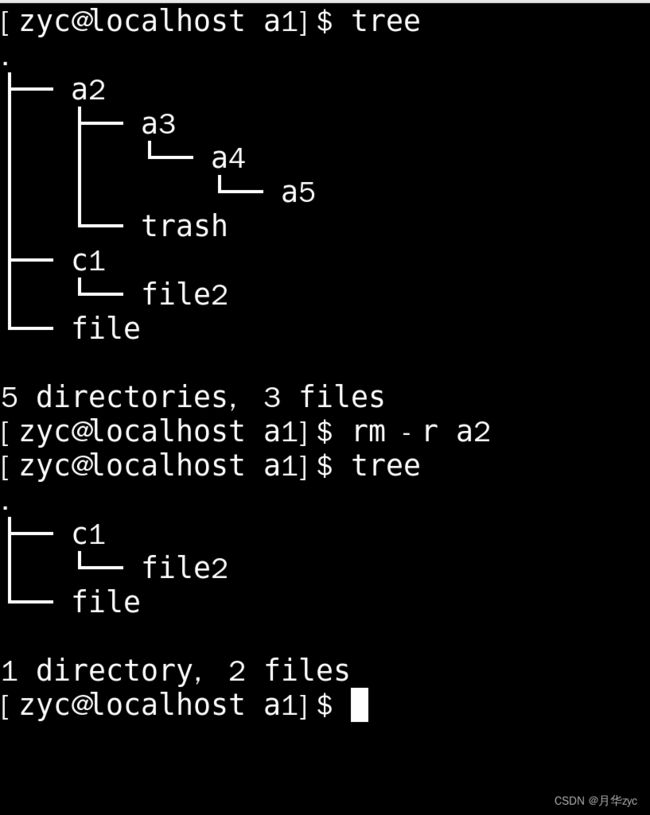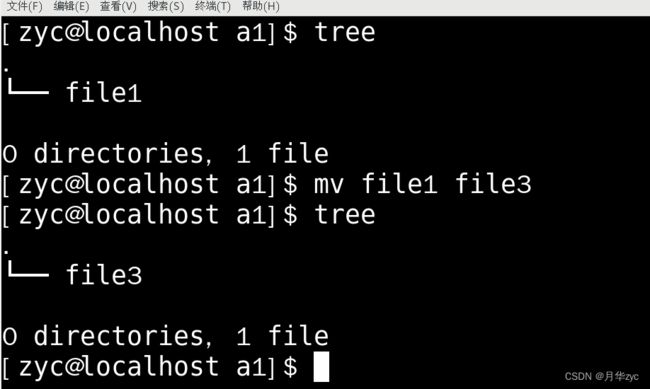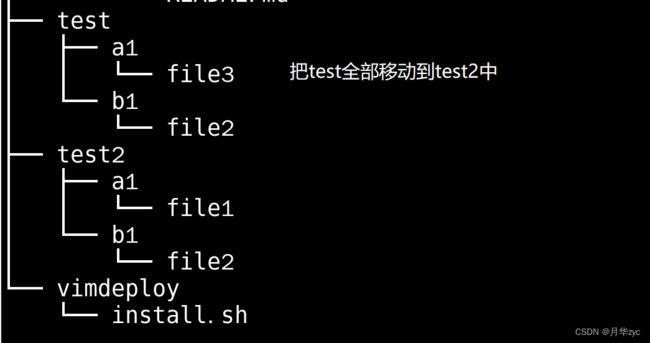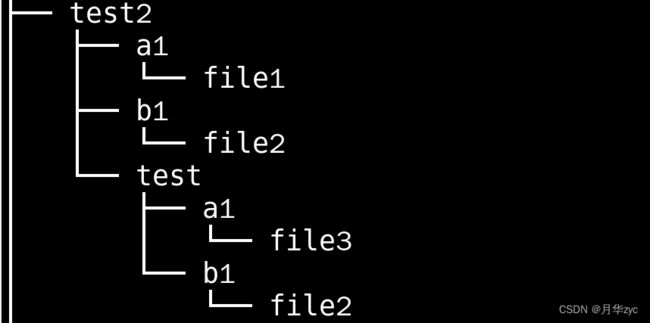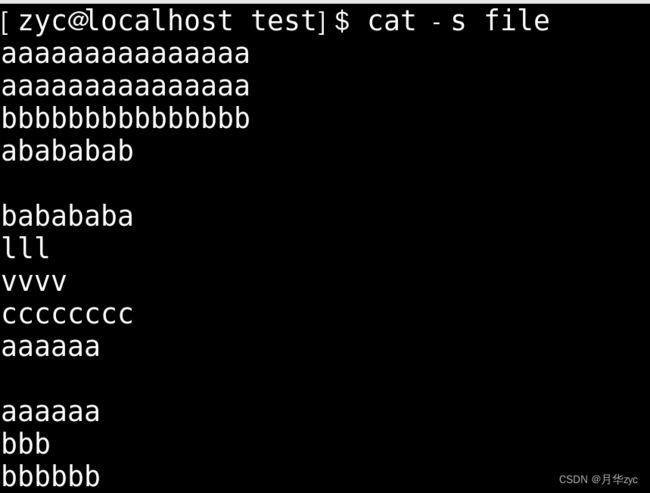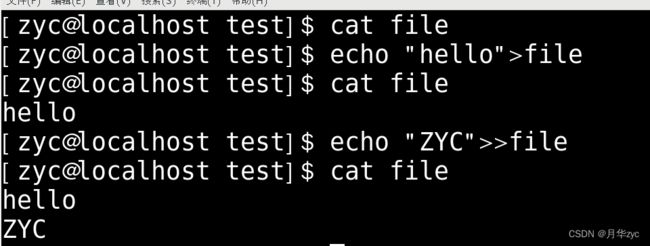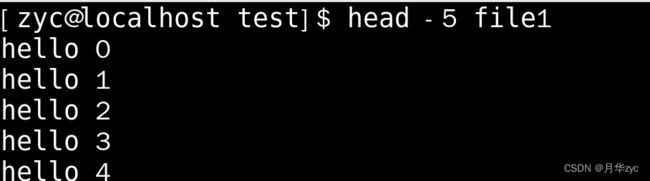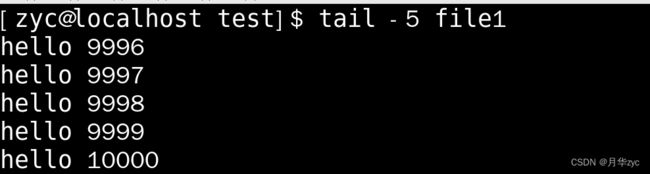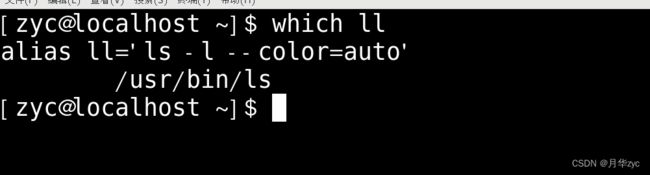带你认识Linux基本指令
文章目录
- 命令行解释器
- 重要热键
- 基本指令
-
- clear指令
- ls指令
- cd指令
- mkdir指令
- touch指令
- rmdir指令
- rm指令
- man指令
- cp指令
- mv指令
- nano指令
- cat指令
- echo指令
- more指令
- less指令
- head指令
- tail指令
- 命令行管道
- find指令
- which指令
- alias指令
- grep指令
- zip/unzip指令
本文重点是基本指令,相关内容仅作初步了解
命令行解释器
命令行解释器
可先跳转了解第一个指令再跳转回来继续阅读
ps:初学者这里先对命令行解释器有一个大概了解,此阶段还不需深入了解
为了帮助同学更加直观和深刻的了解指令,在此之前我们先要了解什么是命令行解释器,为什么在命令行输入指令后他就能给我返回一个我想要的结果,为什么?为什么?到底是为什么?
下面这个东西就是我们所说的命令行。 命令行解释器会给我们输出一行提示符包括用户名@主机名 当前路径然后用户输入命令,命令行解释器就会接收用户的命令,帮用户去执行,最后把结果展现给用户
命令行解释器会给我们输出一行提示符包括用户名@主机名 当前路径然后用户输入命令,命令行解释器就会接收用户的命令,帮用户去执行,最后把结果展现给用户
我们说到,命令行解释器帮我们执行命令,他是怎么帮我们解释命令的呢?
平时我们在编写代码时应该十分清楚,程序一定有一个main函数,但是可曾想过 main函数也是能有参数的,main函数的参数就是命令行参数,也就是我们在命令行上输入的参数最后经由命令行解释器传递给main函数。
现在我们手搓一个简单的程序
#include
int main(int argc,char*argv[])
argc和charargv[]就是命令行参数(和普通函数一样这里名字可以随意命名)
我们已经看到main函数是可以接收参数后运行的来,那命令行解释器是怎么帮我们运行的呢,这两个参数有什么用呢?
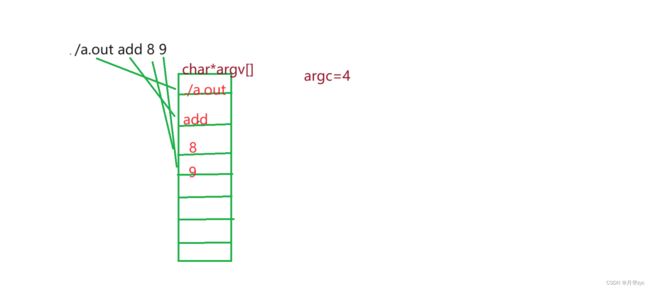 命令行解释器把我们输入的一行命令按空格切分为一个个字符串,然后放到一个char类型的数组argv里argc则记录字符串个数,然后将两个参数给我们的程序,然后运行对应的程序,最后得出结果展现给用户。对于argv的第一个数据则是告诉系统他的位置然后找到并运行它,但是我们发现ll,pwd这样的指令没有指名地址就能运行呀,这是因为main函数还有第三个参数环境变量参数,取中有一个path环境变量就是用来确定地址的(先做初步了解,这里以后还会深入了解)。
命令行解释器把我们输入的一行命令按空格切分为一个个字符串,然后放到一个char类型的数组argv里argc则记录字符串个数,然后将两个参数给我们的程序,然后运行对应的程序,最后得出结果展现给用户。对于argv的第一个数据则是告诉系统他的位置然后找到并运行它,但是我们发现ll,pwd这样的指令没有指名地址就能运行呀,这是因为main函数还有第三个参数环境变量参数,取中有一个path环境变量就是用来确定地址的(先做初步了解,这里以后还会深入了解)。
✨敲重点✨
指令的本质就是程序,和我们刚刚手搓的计算器一样都是程序,使用方法都是通过命令行解释器运行,只不过它更加复杂,实现难度更大,更加缜密罢了
相信大家对指令又有了一个新的理解
重要热键
[Tab]按键—具有『命令补全』和『档案补齐』的功能
[Ctrl]-c按键—让当前的程序『停掉』
基本指令
这里介绍最常见的指令,帮助大家先能进行一些简单操作,不要再望着漆黑一片的屏幕发呆了,在我们以后工作后是没有图形化界面来用的啦
clear指令
清屏指令,在对以下指令模仿输入时,屏幕过乱可以使用
ls指令
ls指令
语法: ls [选项][目录或文件]
常用选项
-a 列出目录下的所有文件,包括以 . 开头的隐含文件。
-d 将目录象文件一样显示,而不是显示其下的文件。 如: ls –d 指定目录
-l 列出文件的详细信息。
显示用户当前所在的目录
cd指令
cd指令
语法:cd 目录名
功能:改变工作目录。将当前工作目录改变到指定的目录下
如果无法使用tree命令在root账户下输入yum install -y tree安装tree程序(先无脑用,后续会对yum进行讲解)
cd到一个绝对路径(绝对路径:从根目录开始定位一个叶子文件的方式形成的路径)
cd到cata2目录
cd 加两个.移动到上级目录

cd到相对路径(相对路径:相对于自身所处的目录为参考点定位一个目录)
从cata2 cd 到隔壁的countdown

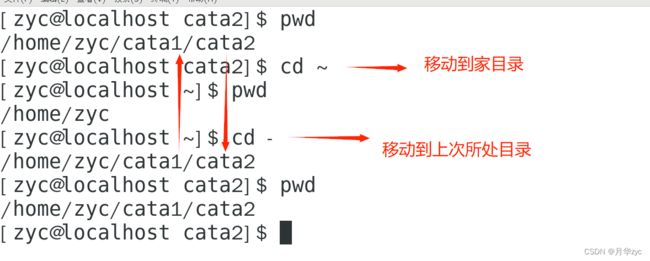
mkdir指令
mkdir指令
语法: mkdir [选项] dirname…
功能:在当前目录下创建一个名为 “dirname”的目录
常用选项 -p递归式创建目录
递归式创建目录
touch指令
touch指令
语法:touch [选项]… 文件…
功能: touch命令参数可更改文档或目录的日期时间,包括存取时间和更改时间,或者新建一个不存在的文件。
rmdir指令
rmdir指令
rmdir是一个与mkdir相对应的命令。 mkdir是建立目录,而rmdir是删除命令。
语法: rmdir [-p][dirName]
适用对象:具有当前目录操作权限的所有使用者
功能:删除空目录
常用选项:
-p 当子目录被删除后如果父目录也变成空目录的话,就连带父目录一起删除
rm指令
rm指令
rm的地位完全可以取代rmdir,可以删除文件和目录
语法: rm [-f-i-r-v][dirName/dir]
适用对象:所有使用者
功能:删除文件或目录
常用选项:
-f 即使文件属性为只读(即写保护),亦直接删除
-i 删除前逐一询问确认
-r 删除目录及其下所有文件
man指令
man指令,man指令就是一本字典可以查找相关指令。
我们现阶段只需要了解man的前三章即可,man字典总共有八章
第一章是普通命令
第二章是系统调用
第三章是库函数
比如我想知道关于rm的更多使用方法就可以通过查看man手册来了解
cp指令
cp指令
了解cp指令前要深知同级目录不允许存在同名文件或同名目录
语法: cp [选项] 源文件或目录 目标文件或目录
功能: 复制文件或目录
说明: cp指令用于复制文件或目录,如同时指定两个以上的文件或目录,且最后的目的地是一个已经存在的目录,则它会把前面指定的所有文件或目录复制到此目录中。若同时指定多个文件或目录,而最后的目的地并非一个已存在的目录,则会出现错误信息
常用选项:
-f 或 --force 强行复制文件或目录, 不论目的文件或目录是否已经存在
-i 或 --interactive 覆盖文件之前先询问用户
-r递归处理,将指定目录下的文件与子目录一并处理。若源文件或目录的形态,不属于目录或符号链
接,则一律视为普通文件处理
-R 或 --recursive递归处理,将指定目录下的文件及子目录一并处理
mv指令
mv指令
语法: mv [选项] 源文件或目录 目标文件或目录
常用选项:
-f : force 强制的意思,如果目标文件已经存在,不会询问而直接覆盖
-i :若目标文件 (destination) 已经存在时,就会询问是否覆盖!
nano指令
nano指令(编辑工具)
⭐️编辑一个文本

随便输入一些内容然后CTRL+x,然后提示你是否保存,按y,然后回车退出
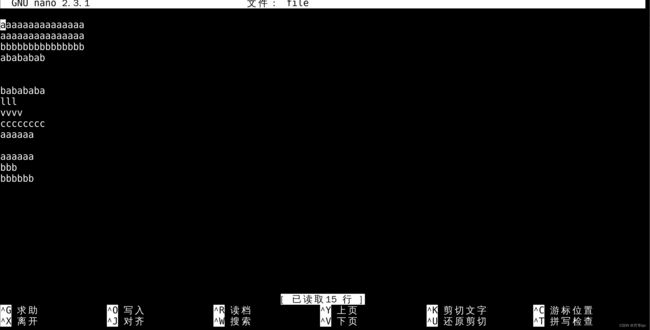
cat指令
cat指令(文本查看工具)
语法: cat [选项][文件]
功能: 查看目标文件的内容
常用选项:
-b 对非空输出行编号
-n 对输出的所有行编号
-s 不输出多行空行
echo指令
echo指令
echo指令可以帮助我们把输入的内容打印到输出设备上(显示器)并自动换行
 好像并没有什么卵用
好像并没有什么卵用
它的实际用法是搭配重定向符号使用的
⭐️搭配输出重定向使用
⭐️ >是输出重定向符号

观察一个现象,现在对file文件连续写入两次

我们会发现第一次输入的内容不见了,只剩的二次的内容了
输出重定向,每次都会清空原始文件,然后进行写入
所以如果我们想清空一个文件可以这样做

输出重定向符号还可以创建文件

为了能够继续输入这时我们就可以使用追加重定向符号
⭐️ >>是追加重定向符号
more指令
more指令(文本查看工具,用于查看较大文件)
语法: more [选项][文件]
常用选项:
-n 对输出的所有行编号
q 退出more
用以下命令向file1文件写入大量内容然后用more指令查看
![]() 只能使用回车按键向下翻
只能使用回车按键向下翻

less指令
less指令(文本查看工具,用于查看较大文件,作用相当于morpro)
语法: less [参数] 文件
常用选项
-N 显示每行的行号
-i 忽略搜索时的大小写
q:退出浏览
 可以使用回车和上下箭头,k和j按键翻动
可以使用回车和上下箭头,k和j按键翻动
输入行号跳转到指定行
head指令
head指令
语法: head [参数]… [文件]…
功能:
head 用来显示档案的开头至标准输出中,默认head命令打印其相应文件的开头10行。
选项:
-n<行数> 显示的行数
tail指令
tail指令
语法: tail[必要参数][选择参数][文件]
功能: 用于显示指定文件末尾内容,不指定文件时,作为输入信息进行处理。常用查看日志文件。
选项:
-f 循环读取
-n<行数> 显示行数
命令行管道
命令行管道
我们现在已经学会使用head,tail指令了,现在如果我们想要拿到file1文件的中间部分怎么做呢,使用命令行管道就能完美解决这个问题
 命令行管道把上一个指令的输出结果作为输入数据交给下一个指令
命令行管道把上一个指令的输出结果作为输入数据交给下一个指令
find指令
find指令
语法: find pathname -options
功能: 用于在文件树种查找文件,并作出相应的处理(可能访问磁盘)
常用选项:-name 按照文件名查找文件。
which指令
which指令
显示命令路径,并且显示别名
alias指令
alias指令
用于对指令取别名
用法:
alias 别名=指令
grep指令
grep指令(行文本过滤工具)
语法: grep [选项] 搜寻字符串 文件
功能: 在文件中搜索字符串,将找到的行打印出来
常用选项:
-i :忽略大小写的不同,所以大小写视为相同
-n :顺便输出行号
-v :反向选择,亦即显示出没有 ‘搜寻字符串’ 内容的那一行
zip/unzip指令
zip/unzip指令
zip语法: zip 压缩文件.zip 目录或文件
功能: 将目录或文件压缩成zip格式
常用选项:
-r 递 归处理,将指定目录下的所有文件和子目录一并处理
unzip语法 :unzip 压缩文件.zip
常用选项:
-d 解压到指定目录
解压到指定目录: unzip 压缩文件.zip -d 指定目录
使用加r和不加r的选项压缩f
记得对f重命名,压缩包解压后名字和被压缩的文件名一样,由于同级目录不允许存在同名文件所以要重命名。
 先解压不加r生成的压缩包
先解压不加r生成的压缩包

什么都没有

解压test2.zip到test目录

 本文结束,希望对同学们有所帮助
本文结束,希望对同学们有所帮助
理想是帆,奋斗是桨,只有高高的扬起帆,不停的划动桨,才能战胜风暴,去拥抱胜利的彼岸。